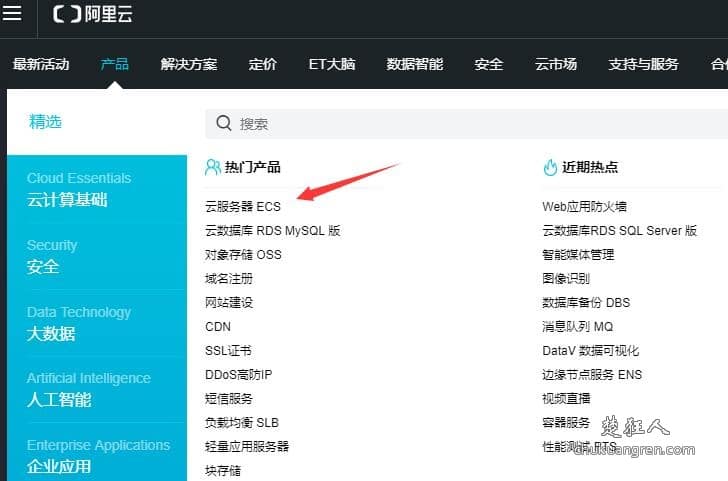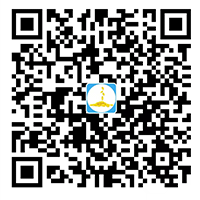今天偶然刷到一篇描写个人如何在阿里云主机购买云服务器的文章。虽然和我以前分享过的流程略有不同,但是整个操作对新手站长来说也很有借鉴意义,所以略加整理发布出来,希望可以帮到有需要的朋友。
在云计算还未普及的时候,以前的IDC托管方式成本高而且不灵活,随着历史的演进和发展,催生了一种更为先进的云服务器部署方式,也就是今天的云计算或者叫云主机。国内最早开始做云计算的则是阿里云。现在阿里云在国内公有云市场的份额要超过2-8名的总和,无论性能稳定还是价格优惠以及售后服务都可以说是我们建站的首选。阿里的云市场有各种业务的解决方案。阿里云更是提供里核心的基础服务套件,比如安全,rpc,mq等基础套件服务。使得创业公司搭建解决方案更加快速,简单。
今天主要以一名个人站长通过自定义购买阿里云ecs云服务器的经验给大家介绍下个人站点如何选择阿里云的配置。个人站点的特征是,访问量不大,所以配置是不需要非常高的,前期可以选择相对便宜一些的云服务器配置型号。
首先大家记得领取阿里云代金券:
1、导航栏——产品——云服务器ECS。
2、自定义购买
然后进入云服务器的配置选择页面,有一键购买和自定义购买两种方式,今天给大家演示的是“自定义购买”。计费方式选择包年包月,因为这种选择对我们来说相对比较划算。

3、云主机地域选择
选择完计费方式之后,就是要选择地域了,阿里云的地域可选择性其实比较多,这个需要看自己的需求:

如果你的业务场景是美国的,那么美国数据中心就是首选,因为如果放在国内,那么速度是会受影响的,毕竟要跨越那么长的物理距离。其中弗吉尼亚相比于硅谷,价格更有优势。如果你的业务是在国内那么放在大陆或者香港都可以,大陆和香港的区别主要有两点,所有放在大陆服务器的域名都需要备案,而香港不需要,而且如果是个人的话,备案网站的类型是有限制的。而香港则没有这些限制的,所以如果你的站点暂时没有备案,可以选择香港,其实访问速度方面差别并不大。
4、阿里云实例选择
选完地域,接着我们选择实例,同样这也是根据你的业务需求来选择的,在前期,刚上线的新建网站是不会出现大量访问情况的,所以我选择的是1 vCPU 和 1 Gib 内存类型,这个对一般的小站点来说已经足够。

在选完cpu和内存之后,基础配置信息,阿里云会自动帮你选好了,如下图所示:

我们只需要在三个价格选项中选择一个就可以了,每一个选项大家可以根据上面的帮助信息看下是不是适合自己,选择一项就可以了。一般选择共享基本型,适合各个行业通用及入门级计算需求,如:小型 Web 应用、中小型数据等。
5、云服务器操作系统选择
选择完基础配置,就是选择操作系统了,这个是根据自己建设网站用到的建站程序类型来选择的,目前一般分为Windows和Linux两大阵营,Windows阵营主要是.net为主,Linux相对来说就比较多,java,php等类型程序都是部署在linux上的,比如你要用的建站程序是wordpress,那毫无疑问是linux。那么如果是Linux的话,一般选择CentOS分支,版本选择最新的版本即可。

6、存储选择
最后选择下存储盘就可以了,一般最开始默认选择40g就可以了,后期如果不够也是可以动态增加的。

这样的配置选择下来,价格大概在50几左右,此外我还发现一个规律,阿里云的价格好像是会动态变的,有时候晚上十点多的时候,价格会比以往便宜很多,比如我上面选择华东1区的配置价格只有36.8元。

所以大家选择的时候,可以在晚上选择,这样可以用较低的价格买到服务器,此前我在晚上买的香港的服务器,1核1g价格是每月49,但是平时香港服务器价格都是70几。
PS:这个问题楚狂人还没发现,怀疑是原作者的错觉吧?有精力的朋友不妨关注一下,不过一般来说不太可能出现这种浮动情况。
此外如果是长期使用,我建议大家时间选择3年,因为3年大概是打五折的,非常划算。我自己购买是直接选择了3年的购买时间,费用是849.6元,打折之后相当于节省了849.6元,这样这算下来相当于每月ecs的花费是:23.6元,差不多一顿午餐的价格。

7、网络安全组
在以上步骤都完成之后,我们可以选择:下一步网络和安全组按钮了。在网络安全组页面,只需要修改一个地方即可,带宽计费方式改为按使用流量,因为在服务器初始化完成之后,你可能需要下载文件安装,如果选择固定带宽,下载会非常慢,我们可以选择按使用流量,这样的选择可以有更快的下载速度,同时也不会非常费钱,因为是按照使用流量计算的。

8、服务器密码设置
接下来就是设置服务器的密码了,密码设置完成之后,可以直接点击确认订单即可,分组设置可以设置也可以不设置。

点击右下角的确认订单,就可以下单了,至此购买服务器的操作就都走完了,下一步大家就可以开始自己建站的操作,或者其他网络应用的部署了。在购买阿里云服务的时候,是有代金券可以领取的,一般来说很多新手站长并不知道这个隐藏福利,本文中可以领取,大家不要错过了。
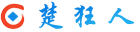 楚狂人
楚狂人